يمكنك استخدام ميزة العلامة المائية في Microsoft Word لتمييز المستند (سري ، مسودة ، "لا تنسخ" ، وما إلى ذلك) أو إضافة شعار شفاف (مثل شعار عملك أو علامتك التجارية).

يتيح لك Microsoft Word إدراج العلامات المائية في بضع خطوات بسيطة. يمكنك اختيار علامات مائية من القوالب المعدة مسبقًا أو إنشاء علامات مخصصة.
تشرح هذه المقالة كيفية إدراج العلامات المائية ، وكيفية جعلها بنفسك من البداية ، وكيفية جعل الصور تعمل كعلامات مائية في مستند.
إدراج علامة مائية في Word (Office 365 و Word 2019)
بينما هذا المثال خاص بـ Office 365 و Word 2019 ، فإن إضافة علامة مائية مماثلة في بعض الإصدارات السابقة من Word. لإضافة علامة مائية ، يجب عليك:
- افتح Word.
- انقر فوق علامة التبويب "تصميم".

- انقر فوق "علامة مائية" في أقصى اليمين. اعتمادًا على إصدار الكلمة ، سترى بعض القوالب التي يمكنك الاختيار من بينها.

- انقر فوق واحد.
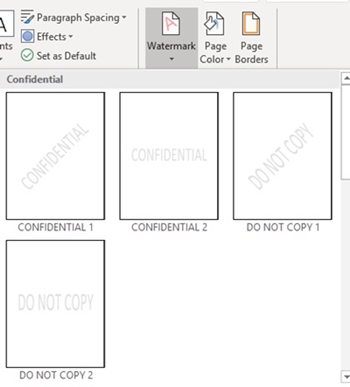
- يجب أن تظهر العلامة المائية على الصفحة.
إدراج علامة مائية مخصصة في Word
إذا كنت تريد علامة مائية مخصصة ، فيمكنك صنعها بنفسك. للقيام بذلك ، يجب عليك:
- كرر الخطوات من 1 إلى 3 من أعلاه.
- أسفل القائمة مع العلامات المائية المعدة مسبقًا ، سترى خيار "علامة مائية مخصصة".
- انقر فوق "علامة مائية مخصصة".
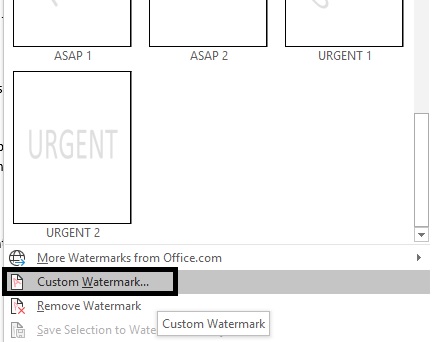
- حدد "نص العلامة المائية".
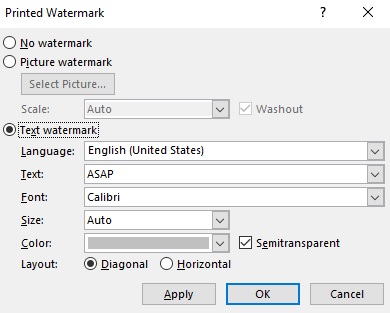
- في سطر "النص" ، يمكنك إضافة سلسلة نصية تريد ظهورها في المستند. يمكنك أيضًا تنسيق الخط واللون والحجم. يمكنك أيضًا اختيار ما إذا كنت تريد عرض العلامة المائية رأسيًا أو أفقيًا.
- انقر فوق "تطبيق".
- انقر فوق "موافق" ويجب أن تغلق النافذة.
- يجب أن ترى العلامة المائية المخصصة الخاصة بك على المستند.
إدراج صورة العلامة المائية
يمكنك عرض صورة علامة مائية على المستند الخاص بك. باستخدام هذا الخيار ، يمكنك بسهولة إضافة شعار شركة غير تدخلي أو خلفية دقيقة. لإضافة صورة علامة مائية ، يجب عليك:
- انتقل إلى نافذة "علامة مائية مخصصة" بتكرار الخطوات من 1 إلى 3 من القسم السابق.
- انقر فوق "صورة العلامة المائية".
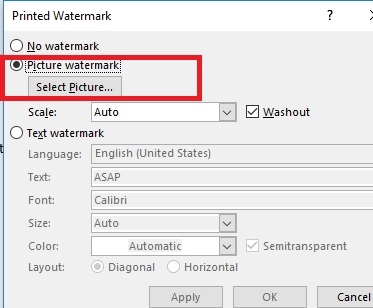
- انقر فوق "تحديد صورة".
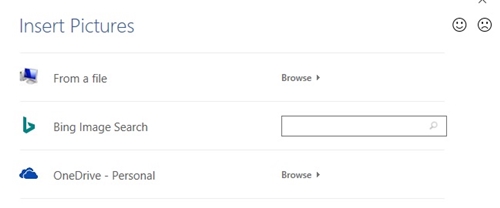
- لإضافة صورة من محرك الأقراص الخاص بك ، حدد خيار "تصفح" بجوار رمز "من ملف". ثم انتقل إلى موقع الصورة.
- لإضافة صورة من الإنترنت ، يمكنك استخدام محرك بحث Bing. استخدم شريط البحث واضغط على "إدخال" للاختيار.
- لإضافة صورة من OneDrive ، حدد "تصفح". سجّل الدخول إلى حساب One Drive الخاص بك حسب الاقتضاء وحدد صورتك.
- انتظر حتى يتم تحميل الصورة.
- في القائمة المنسدلة "مقياس" ، يمكنك اختيار حجم صورتك. إذا اخترت "تلقائي" ، فسيتم تغيير حجم الصورة إلى حجمها الأصلي. إذا كنت تريد أن تغطي الصورة الأصغر الصفحة بالكامل ، فقد تضطر إلى توسيع نطاقها بنسبة تصل إلى 500٪. ضع في اعتبارك أن جودة الصورة قد تصبح محببة.
- تحديد خيار "Washout" سيجعل علامتك المائية شفافة بالكامل تقريبًا. إذا كنت تريد أن تكون العلامة المائية الخاصة بك أكثر وضوحًا ، فيجب عليك تركها بدون تحديد.
- انقر فوق "تطبيق". يجب أن تظهر العلامة المائية.
- انقر فوق موافق'.
إزالة العلامة المائية
إذا كنت تفضل عدم استخدام علامة مائية بعد كل شيء ، فيمكنك إزالتها بسهولة. اتبع هذه الخطوات لمسح العلامة المائية:
- افتح علامة التبويب "التصميم".
- انقر فوق قائمة "العلامة المائية".
- انقر فوق خيار "إزالة العلامة المائية". إنه أقل من "علامة مائية مخصصة".
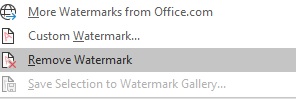
- يجب أن تختفي العلامات المائية من كل صفحة.
إدراج علامة مائية في Word for Mac OS
إذا كان لديك Microsoft Word لنظام التشغيل Mac ، فإن إدراج العلامة المائية هو نفسه تقريبًا. إليك ما يجب عليك فعله:
- افتح Word.
- انقر فوق علامة التبويب "تصميم".
- ابحث عن "علامة مائية".
- سيتم فتح مربع الحوار "إدراج علامة مائية" ، على غرار نافذة "العلامة المائية" في Word for Windows.
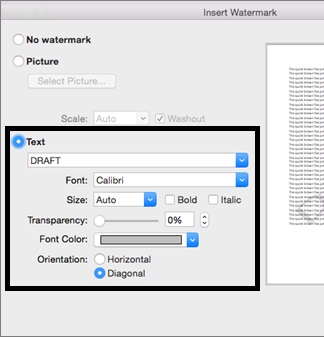 - انقر فوق "نص" لإضافة علامة مائية مخصصة. إلى جانب الخط والحجم واللون ، يمكنك أيضًا تعيين مقياس الشفافية للعلامة المائية. (هذا الخيار غير متوفر في Word 365.)
- انقر فوق "نص" لإضافة علامة مائية مخصصة. إلى جانب الخط والحجم واللون ، يمكنك أيضًا تعيين مقياس الشفافية للعلامة المائية. (هذا الخيار غير متوفر في Word 365.)- اختر من أحد القوالب لإضافة علامة مائية معدة مسبقًا.
- حدد "صورة" لإدراج صورة كعلامة مائية. يمكنك استخدام صورة على محرك الأقراص أو محرك البحث أو iCloud.
- بمجرد اختيارك للخيار ، يجب أن تظهر العلامة المائية.
- إذا لم تظهر العلامة المائية ، فانقر فوق علامة التبويب "عرض" في الأعلى.
- حدد "تخطيط الطباعة".
- سترى كيف تبدو العلامة المائية في النسخة المطبوعة.
لإزالة علامة مائية ، ما عليك سوى اختيار الخيار "بدون علامة مائية" في نفس مربع الحوار.


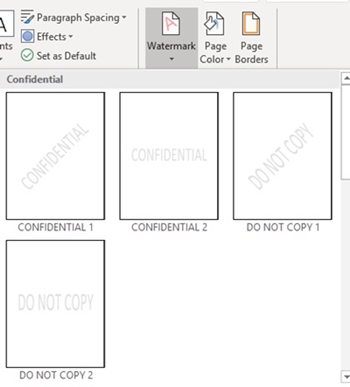
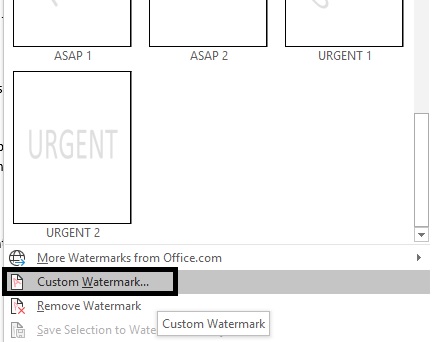
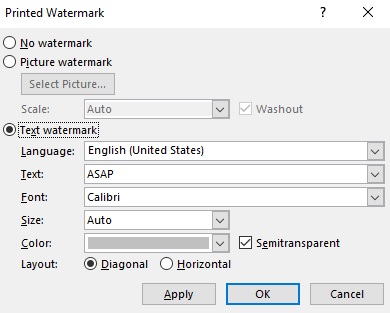
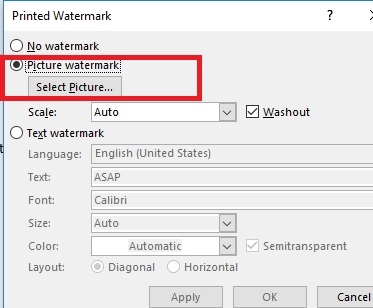
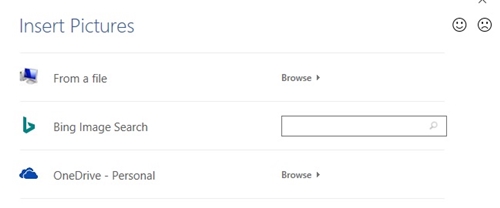
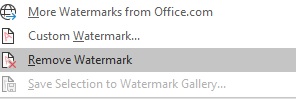
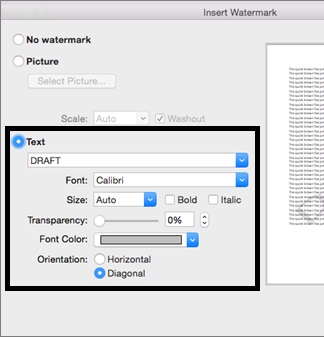 - انقر فوق "نص" لإضافة علامة مائية مخصصة. إلى جانب الخط والحجم واللون ، يمكنك أيضًا تعيين مقياس الشفافية للعلامة المائية. (هذا الخيار غير متوفر في Word 365.)
- انقر فوق "نص" لإضافة علامة مائية مخصصة. إلى جانب الخط والحجم واللون ، يمكنك أيضًا تعيين مقياس الشفافية للعلامة المائية. (هذا الخيار غير متوفر في Word 365.)








